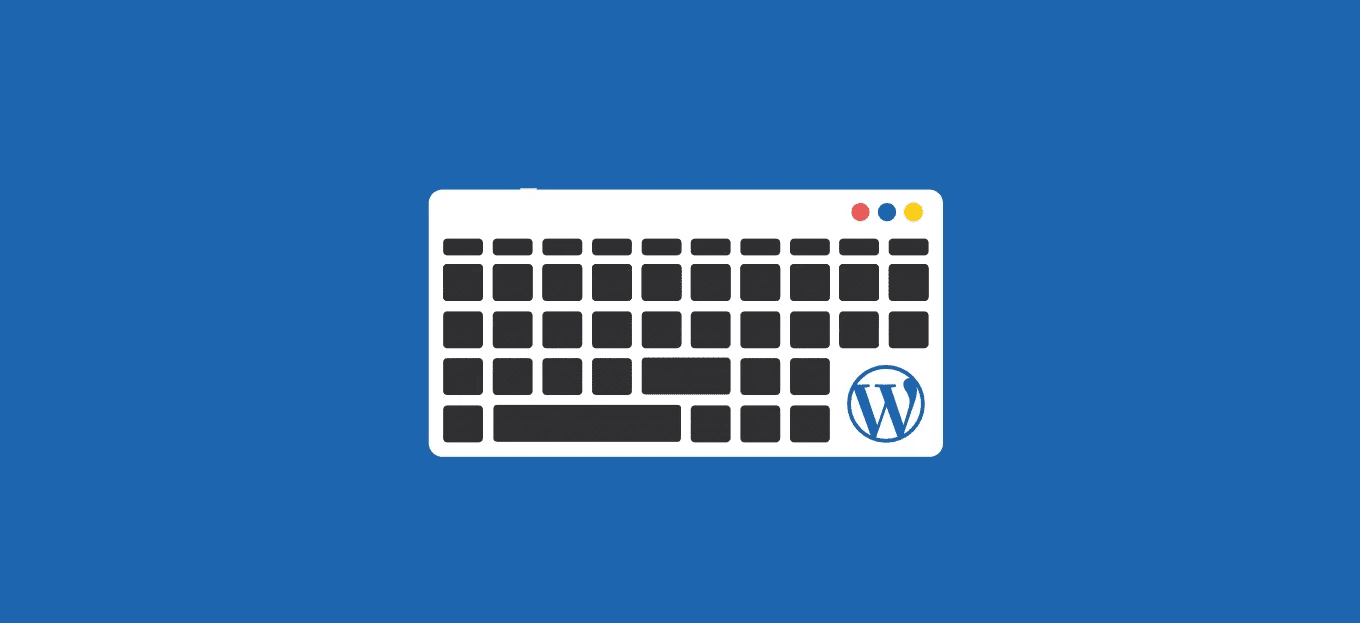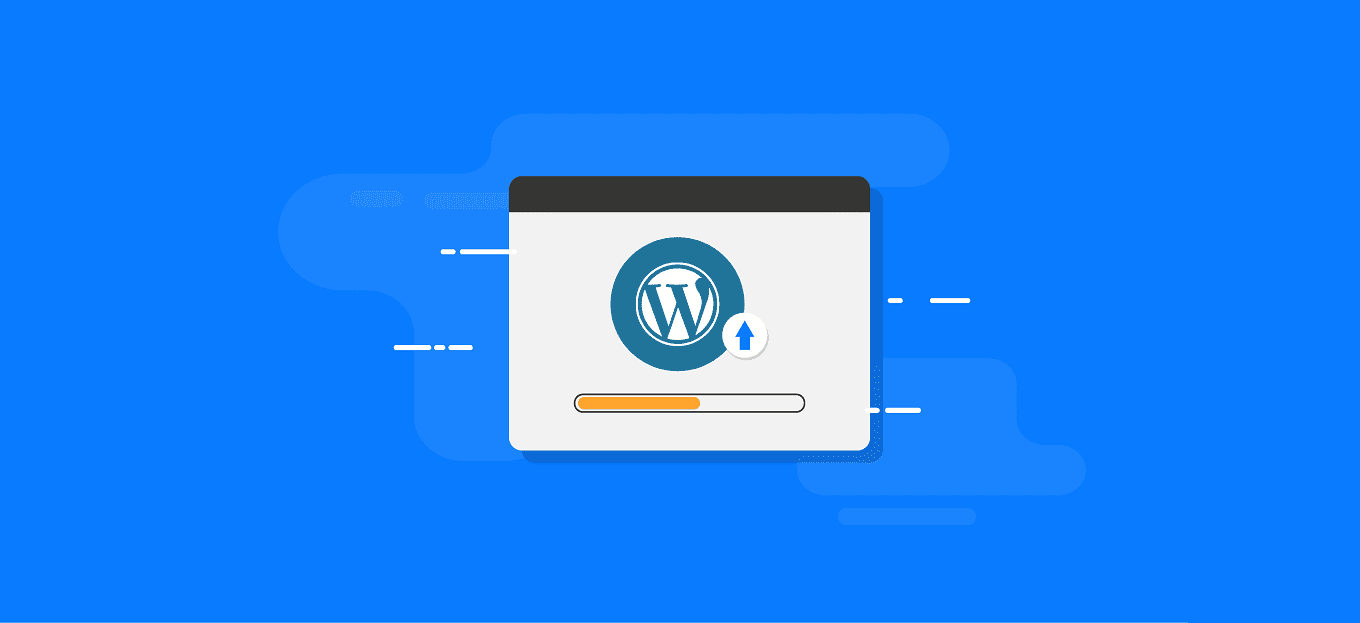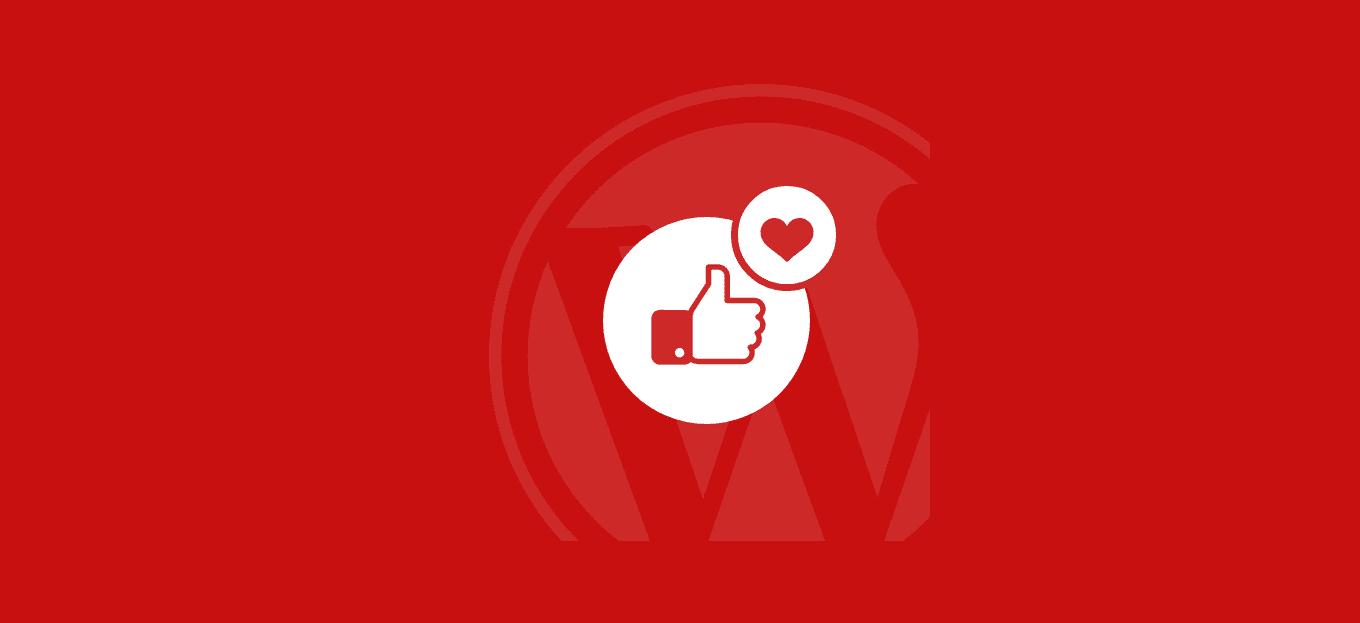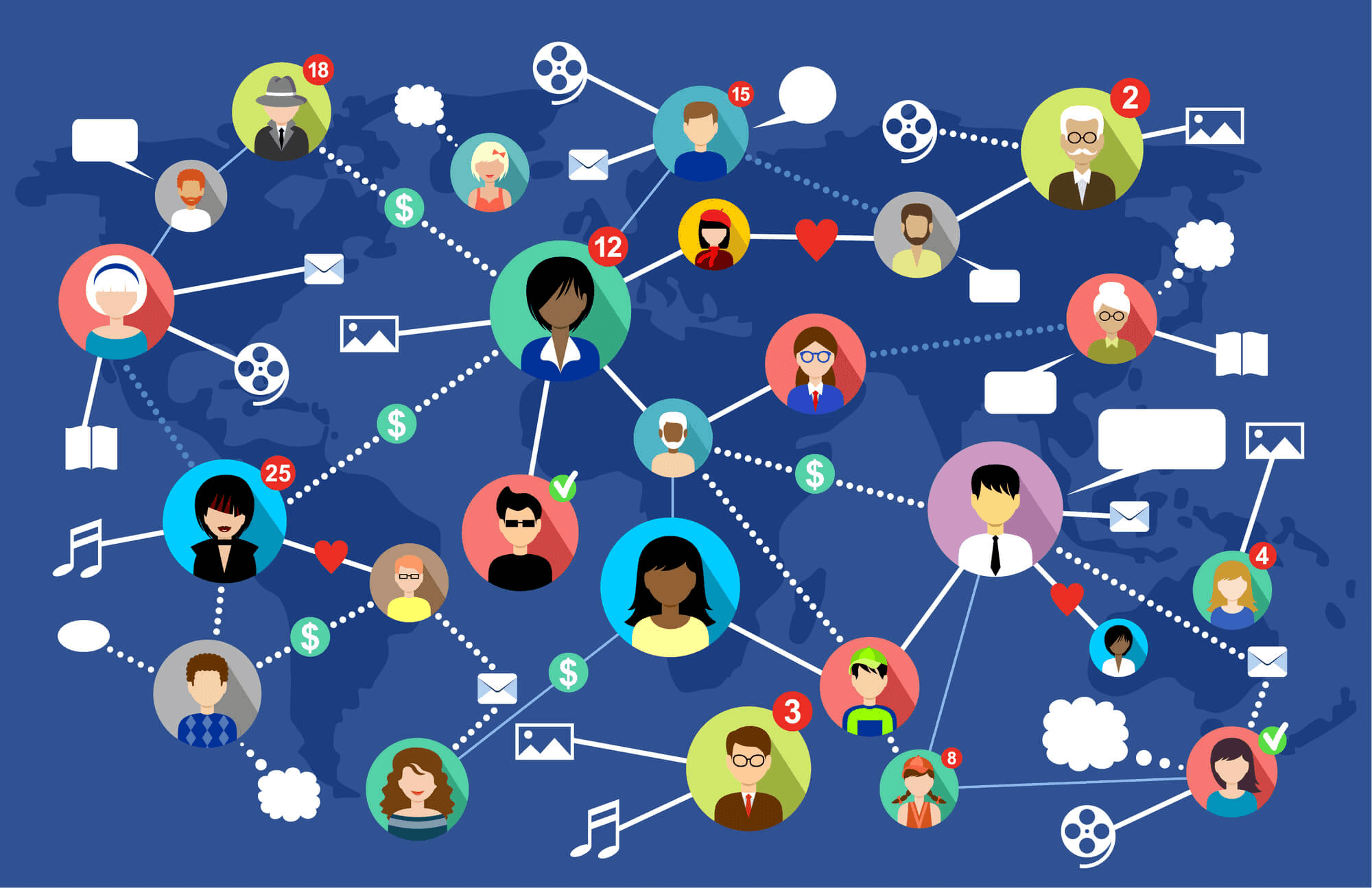
In questo tutorial ti mostreremo come creare un forum in WordPress con bbPress.
Le bacheche e i forum sono buoni strumenti affidabili per costruire comunità online.
Sebbene ci siano molti software per forum open source, l’integrazione di un forum di terze parti con WordPress può essere un disastro. È qui che entra in gioco bbPress.
Cos’è bbPress?
bbPress è un software per forum costruito per WordPress. Funziona su WordPress, che è il miglior costruttore di siti Web al mondo.
Proprio come WordPress, bbPress è estensibile e puoi installare plug-in aggiuntivi per aggiungere più funzionalità ai tuoi forum. È anche molto leggero e più veloce di altri popolari software per forum open source.
Di cosa hai bisogno per creare un forum online con bbPress?
Se hai già un sito Web WordPress in cui desideri aggiungere un forum, puoi saltare questa sezione. D’altra parte, se hai appena iniziato, continua a leggere.
Innanzitutto, dovrai registrarti per un account di web hosting. Qui è dove memorizzerai tutti i file per il tuo forum online.
Avrai anche bisogno di acquistare un nome di dominio. Questo sarà l’indirizzo del tuo sito web su Internet e ciò che gli utenti digiteranno nei loro browser per trovare il tuo forum online.
Sia per l’hosting che per il nome di dominio ti consigliamo di utilizzare SiteGround. E’ uno dei migliori hosting, ufficialmente raccomandato da WordPress, inoltre è tra i pochi big del settore disponibile con supporto in italiano.
Puoi consultare anche la nostra guida alla registrazione su SiteGround se hai bisogno di aiuto.
Dopo esserti registrato per l’hosting, puoi seguire la nostra guida su come installare WordPress e su come creare un sito WordPress per le istruzioni complete.
Dopo aver configurato WordPress, sarai pronto per installare bbPress e avviare la tua community online.
Come installare bbPress
bbPress è disponibile come plugin per WordPress. Puoi installarlo come faresti con qualsiasi plugin di WordPress.
Accedi semplicemente alla tua area di amministrazione di WordPress e vai su Plugin »Aggiungi nuovo . Cerca bbPress e poi seleziona bbPress dai risultati.
Installa e attiva il plugin. All’attivazione, vedrai la schermata di benvenuto per bbPress.
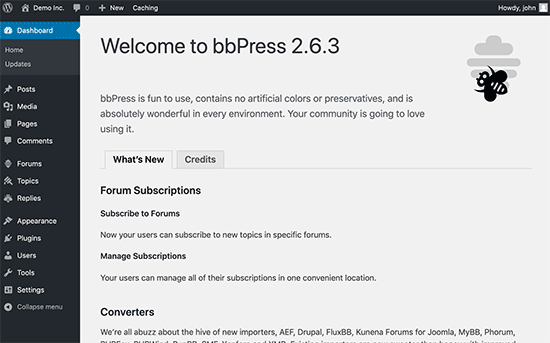
Creare un Forum in WordPress con bbPress
Una volta installato, bbPress aggiungerà le voci di menu Forums, Argomenti (Topics) e Risposte (Replies) nel tuo pannello di amministrazione di WordPress.
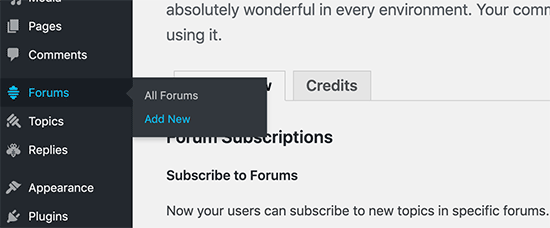
Per prima cosa, devi fare clic su Forum »Aggiungi nuovo dal menu. Questo ti porterà a una schermata simile all’area di modifica dei post di WordPress.
Fornisci un titolo per il tuo forum e inseriscine una piccola descrizione. Quindi premi il pulsante Pubblica.

Puoi creare tutti i forum di cui hai bisogno per diverse discussioni e argomenti.
Visualizzazione del forum bbPress nel front-end di WordPress
Ora che hai creato alcuni forum, è il momento di visualizzare quei forum sul front-end del tuo sito Web WordPress.
Crea una nuova pagina WordPress. Assegna un titolo a questa pagina, come Forum, Community, Forum di supporto, ecc.
Successivamente, incolla semplicemente il seguente shortcode nella tua pagina:
[bbp-forum-index]
Non dimenticare di fare clic sul pulsante Pubblica per salvare le modifiche e rendere visibile la pagina del forum sul tuo sito web.
Ora puoi visitare la pagina in un browser web per vedere un’anteprima del tuo forum.
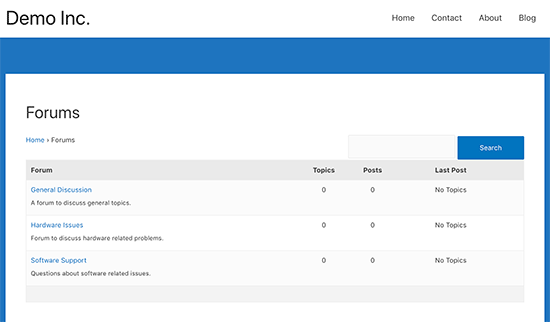
Successivamente, devi aiutare gli utenti a trovare il forum sul tuo sito web. Per farlo, inseriamo un link alla pagina del tuo forum nel menu di navigazione in alto .
Vai su Aspetto » Menu e aggiungi la pagina del forum al menu di navigazione.
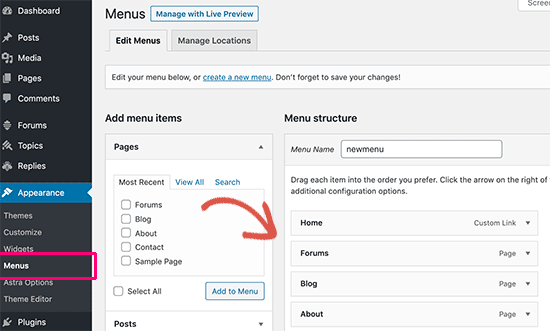
Gli utenti possono ora accedere alla pagina dell’indice del forum facendo clic sul collegamento nel menu principale.
Integrare bbPress con il tuo tema WordPress
Nella maggior parte dei casi, probabilmente vorrai che gli utenti si possano iscrivere al tuo forum. Per fare ciò, devi consentire la registrazione utente sul tuo sito WordPress.
Vai su Impostazioni » Generali e seleziona la casella accanto a “Chiunque può registrarsi” per consentire le registrazioni sul tuo sito web.
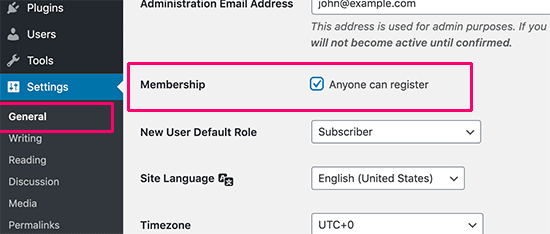
Non dimenticare di fare clic sul pulsante Salva modifiche per memorizzare le impostazioni.
Ora che il tuo sito Web è aperto per la registrazione, la prima cosa che i partecipanti al forum cercheranno è una pagina di registrazione.
Creiamone una.
Crea semplicemente una pagina WordPress e assegnale un titolo, ad esempio Registrazione. Aggiungi lo shortcode [bbp-register]e pubblica la pagina.
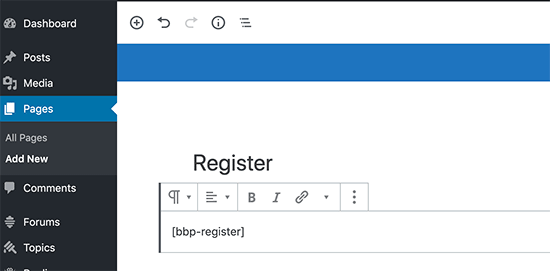
Ora puoi visualizzare l’anteprima di questa pagina. Mostrerà un modulo di registrazione utente a tutti gli utenti non registrati.
Un’altra pagina di cui i tuoi utenti avranno bisogno è la pagina di recupero della password persa. Qui è dove recupereranno le password perse.
Crea un’altra pagina WordPress e assegnale un titolo, ad es . Password smarrita. Successivamente, aggiungi questo shortcode [bbp-lost-pass]e pubblica la pagina.
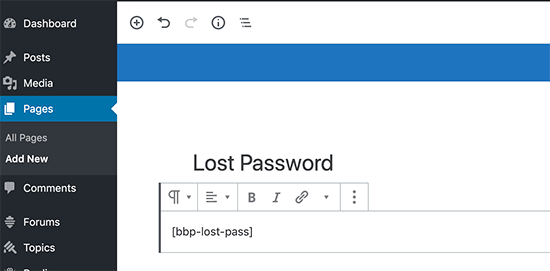
Infine, devi aggiungere un modulo di login al tuo sito Web in modo che gli utenti del forum possano accedere facilmente da qualsiasi punto del tuo sito Web.
bbPress viene fornito con una pò di widget e uno di questi è un widget per il modulo di login.
Vai su Aspetto »Widget e trascina semplicemente il bbPress Login Widget nella barra laterale o in qualsiasi altra area del widget.
Ti verrà chiesto di fornire gli URL per le pagine di registrazione e password persa che hai creato in precedenza. Dopo averli inseriti è necessario fare clic sul pulsante Salva per memorizzare le impostazioni del widget.
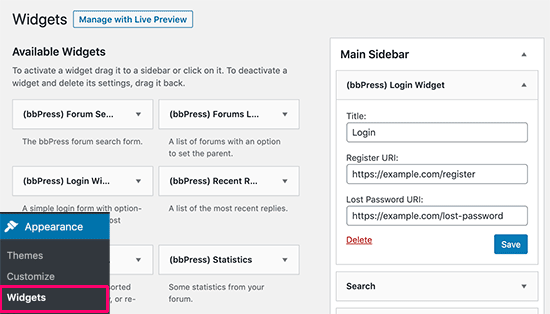
Ora nella barra laterale verrà visualizzato un modulo di login con i collegamenti alla registrazione e alla pagina di recupero della password persa.
Nota: gli utenti che hanno effettuato l’accesso vedranno invece il loro nome utente e un collegamento di disconnessione.
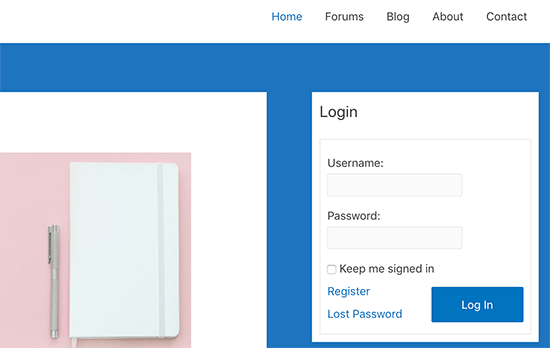
Gestire le impostazioni del forum di bbPress
A differenza di altri popolari software per forum, bbPress ha una pagina di configurazione molto semplificata. Per gestire le impostazioni per i tuoi forum bbPress, vai alla pagina Impostazioni »Forums.
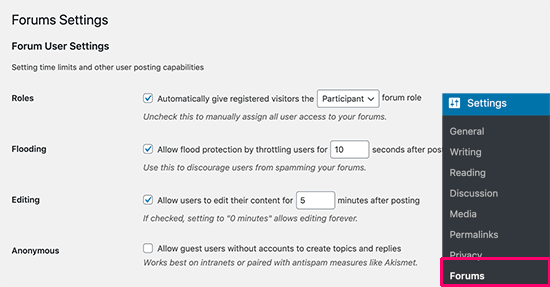
Le opzioni predefinite in questa pagina funzioneranno per la maggior parte dei forum. Daremo un’occhiata a tutte loro, nel caso tu voglia cambiare qualcosa.
La prima opzione che vedrai qui è “Assegna automaticamente ai visitatori registrati un ruolo utente per il forum“. È possibile selezionare un ruolo utente o deselezionare l’opzione per assegnare manualmente i ruoli utente a ciascun utente al momento della registrazione.
L’opzione successiva aggiunge un ritardo di 10 secondi tra un post e l’altro del forum per prevenire l’intasamento del forum e lo spam. Puoi aumentare o diminuire il periodo di ritardo qui.
L’opzione Modifica consente agli utenti di modificare i propri post nel forum 5 minuti dopo la loro pubblicazione. Puoi deselezionare questa opzione ma ciò impedirà ai tuoi utenti di correggere gli errori di ortografia o modificare i loro post se hanno dimenticato di scrivere qualcosa.
Successivamente, troverai la sezione delle funzionalità del forum (Forum Features). Da qui, puoi attivare e disattivare le funzionalità del forum.
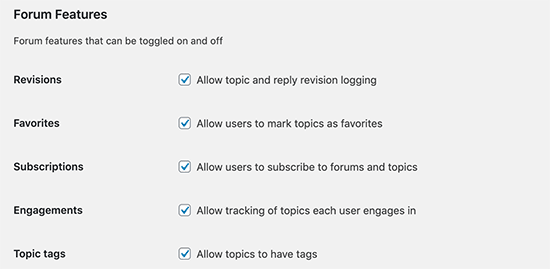
Sotto, vedrai le funzionalità di visualizzazione del forum. Da qui, puoi selezionare un modello bbPress, il numero di post e argomenti da visualizzare nelle pagine del forum e all’interno del feed RSS del forum .

Infine, vedrai le opzioni per selezionare slug URL per diverse sezioni e pagine del forum. Gli slug sono i nomi URL SEO friendly utilizzati da WordPress.

Gli slug URL predefiniti sono significativi e SEO friendly, ma se hai bisogno di cambiarli, puoi farlo qui.
Non dimenticare di fare clic sul pulsante “Salva modifiche” per memorizzare le impostazioni del forum.
Ruoli utente in bbPress
WordPress è dotato di un proprio sistema di gestione dei ruoli utente che consente di assegnare ruoli agli utenti con autorizzazioni diverse.
bbPress estende i ruoli utente di WordPress aggiungendo i propri cinque ruoli utente predefiniti con capacità diverse.
1. Keymaster – Al proprietario del sito web o all’amministratore di WordPress viene assegnato automaticamente il ruolo di Keymaster quando installano bbPress. Un Keymaster può eliminare e creare forum, può creare, modificare, eliminare tutti i post, gli argomenti, i forum.
2. Moderatori : gli utenti con il ruolo di moderatore hanno accesso a strumenti di moderazione, che possono utilizzare per moderare forum, argomenti e post.
3. Partecipanti : questo è il ruolo utente predefinito, i partecipanti possono creare e modificare i propri argomenti e post, possono aggiungere ai preferiti e iscriversi agli argomenti.
4. Spettatori : gli spettatori hanno accesso in sola lettura a forum, argomenti e post pubblici.
5. Bloccato : quando un utente viene bloccato, tutte le sue funzionalità vengono bloccate. Possono ancora leggere argomenti e post visualizzabili pubblicamente, ma non possono partecipare al forum.
Estendere e promuovere il tuo forum WordPress
Ora che che sai come creare un forum WordPress è tempo di imparare come estenderlo e promuoverlo.
Cominciamo prima con l’aspetto. bbPress funziona con qualsiasi tema WordPress e i temi possono anche aggiungere stili personalizzati a bbPress.
Tutti i migliori temi WordPress sono dotati di stili bbPress personalizzati per rendere il tuo forum attraente.
Successivamente, vorrai aggiungere nuove funzionalità al tuo forum in modo da poter ottenere rapidamente nuovi membri e far crescere la tua comunità online.
Di seguito sono riportati alcuni dei plugin che ti aiuteranno a far crescere il tuo forum online molto rapidamente.

RafflePress ti consente di creare omaggi e concorsi virali in WordPress. Questi concorsi e omaggi interattivi sono un modo sicuro per attirare istantaneamente tantissimi nuovi utenti sul tuo forum online.
Consulta la nostra guida su come creare un concorso ad estrazione in WordPress per ulteriori informazioni.
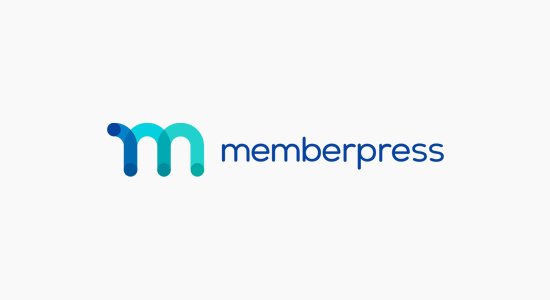
MemberPress è uno dei migliori plugin di abbonamento per WordPress. Ti consente di guadagnare dal tuo forum aggiungendo livelli di abbonamento alla tua comunità online.
Per ulteriori informazioni, dai un’occhiata alla nostra guida su come creare un sito Web di abbonamento.

Vuoi sapere quali argomenti e discussioni del forum sono più popolari sul tuo sito web? MonsterInsights ti aiuta a monitorare facilmente tutto il traffico del tuo sito web utilizzando Google Analytics.

WPForms è uno dei migliori plugin per moduli di contatto di WordPress. Ti consente di creare facilmente bellissimi moduli per il tuo sito web. Puoi anche usarlo per creare una pagina di login personalizzata , una pagina di registrazione utente o per aggiungere sondaggi e questionari in WordPress al tuo forum bbPress.
E’ tutto. Speriamo che questo tutorial ti abbia aiutato a capire come creare un forum in WordPress e come installare e configurare bbPress. Potresti anche voler vedere la nostra guida SEO completa per aiutarti a ottenere ancora più traffico sul tuo nuovo forum online.
Dichiarazione sulla trasparenza: il contenuto di B-Fast è supportato dal lettore, il che significa che se fai clic su alcuni dei collegamenti in questo post, potremmo guadagnare una piccola tassa di riferimento. Tieni presente che raccomandiamo solo prodotti che utilizziamo noi stessi e / o che riteniamo possano aggiungere valore ai nostri lettori.